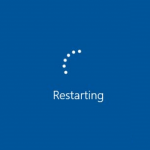
WindowsUpdate後の再起動のタイミングは自分の好きな時間に変更できる
最終更新 [2017年4月28日]
この記事内には広告リンクが含まれています。
\\どうかフォローをお願いします…//
< この記事をシェア >
Windows10でWindowsUpdate後に必要な再起動のタイミングを自分で設定、予約する方法です。
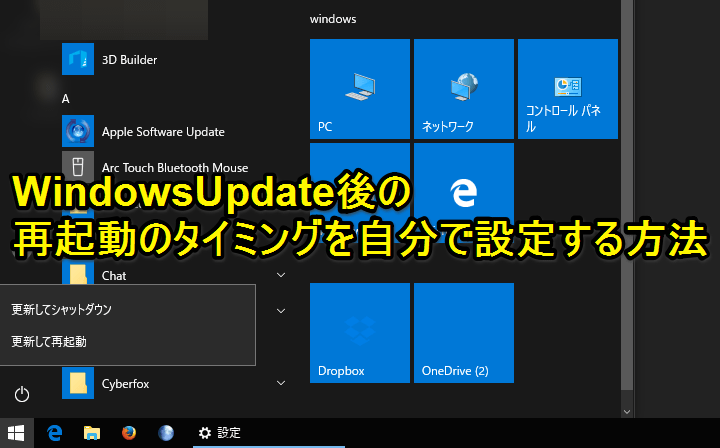
何かと自動的にアップデートが適用されるWindows10
作業したいのにいきなり再起動して時間がかかるなんてこもしばしば。。
このアップデート後の再起動のタイミングは自分で設定することができます。
絶対に再起動したくない時などにはけっこう有効なので覚えておくことをオススメします。
【Windows10】WindowsUpdate後の再起動を自分で制御する方法
再起動のオプション(Schedule a time to restart your device)
アプデ時のみ選択できるオプション
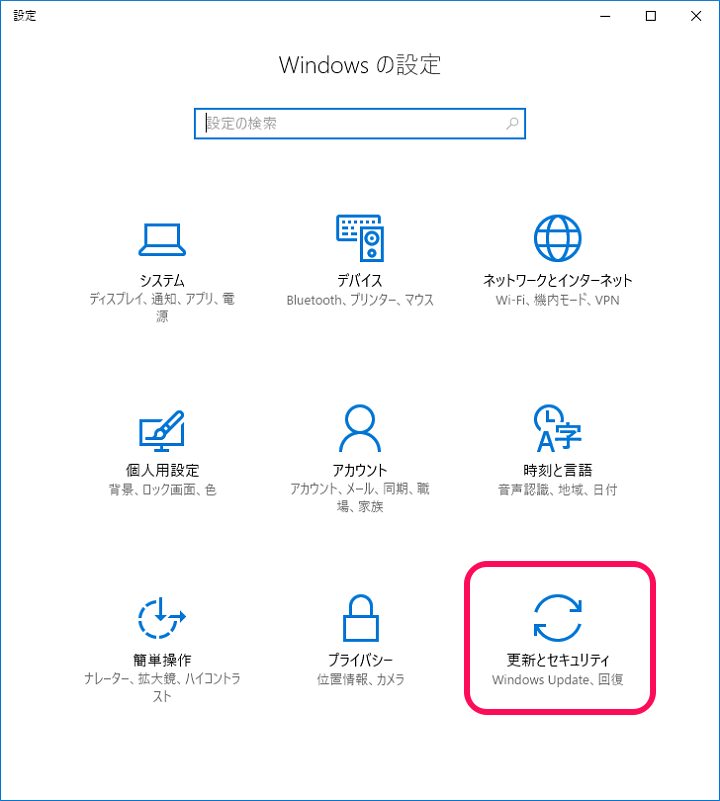
Windowsの設定を開きます。
中にある「更新とセキュリティ」をクリックします。
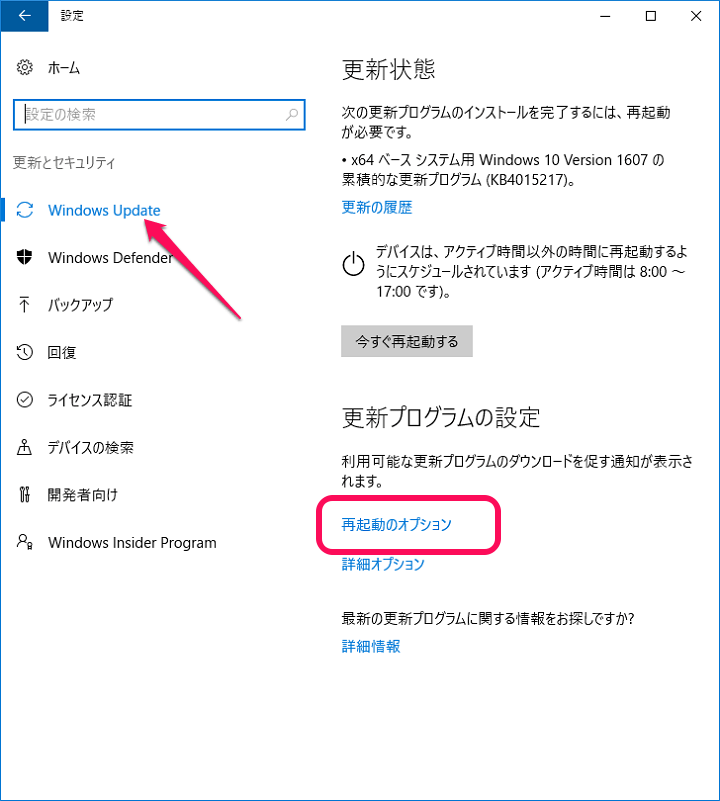
左のメニューでWindowsUpdateを選択します。
右に表示される「再起度のオプション」をクリックします。
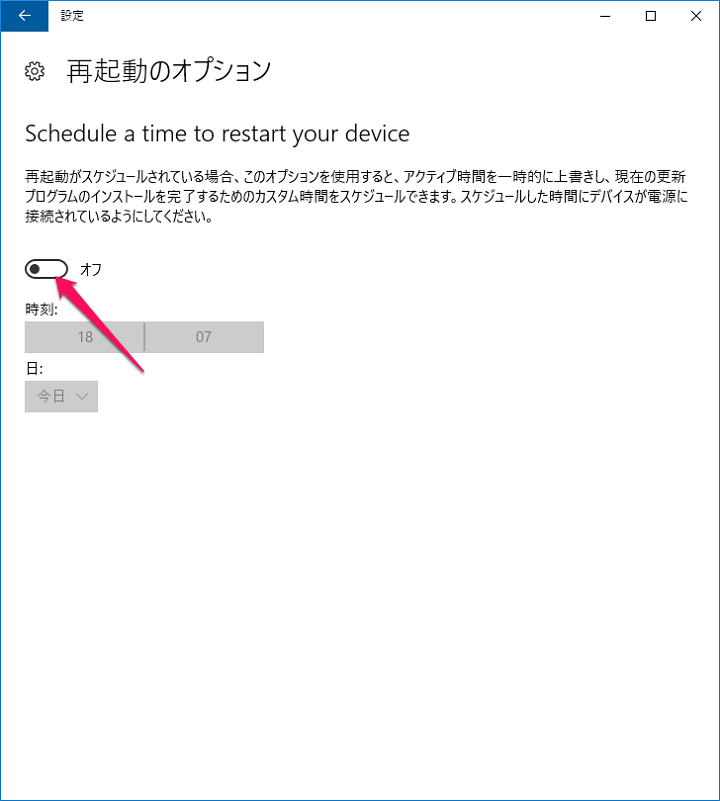
再起動のオプション(Schedule a time to restart your device)が表示されます。
「オフ」となっている部分をクリックしてオンにします。
※WindowsUpdateで更新をダウンロードした時のみオンにすることができます。
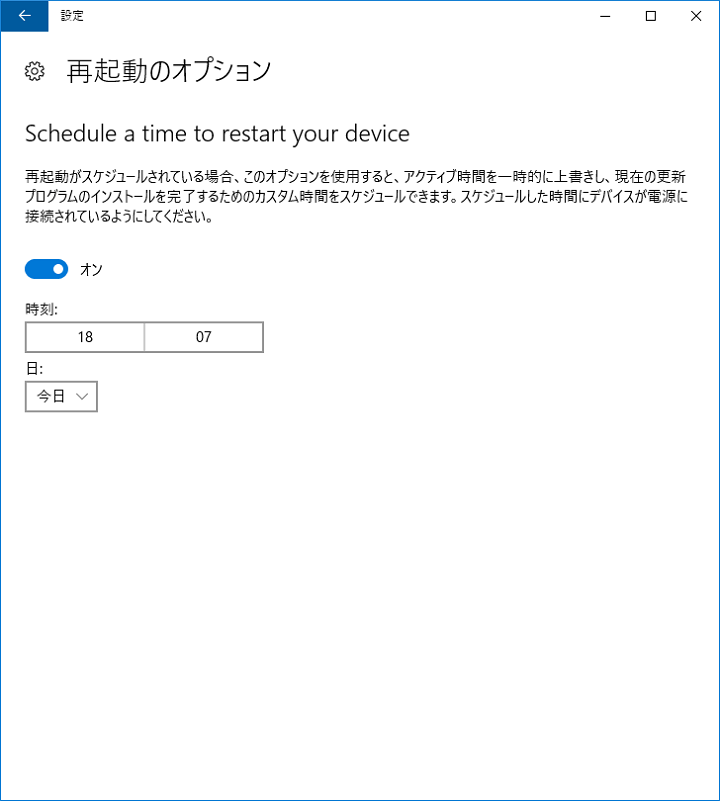
オンにしたら再起動してもOKの時間を入力して予約します。
日付と時間・分と細かいところまで時間が設定できます。
ここで設定した時間にWindowsの再起動が走ります。
1分後などに設定するとけっこうサクッと再起動となるのでご注意を。
windows10のアップデートは何かと自動となっていて、再起動もちょこちょこと問題になっていました。
↑のように自分で制御もできるので、Windows10ユーザーは覚えておくことをオススメします。
< この記事をシェア >
\\どうかフォローをお願いします…//
この【Windows10】WindowsUpdate後のマシン再起動の時間を自分で設定、予約する方法の最終更新日は2017年4月28日です。
記事の内容に変化やご指摘がありましたら問い合わせフォームまたはusedoorのTwitterまたはusedoorのFacebookページよりご連絡ください。

























